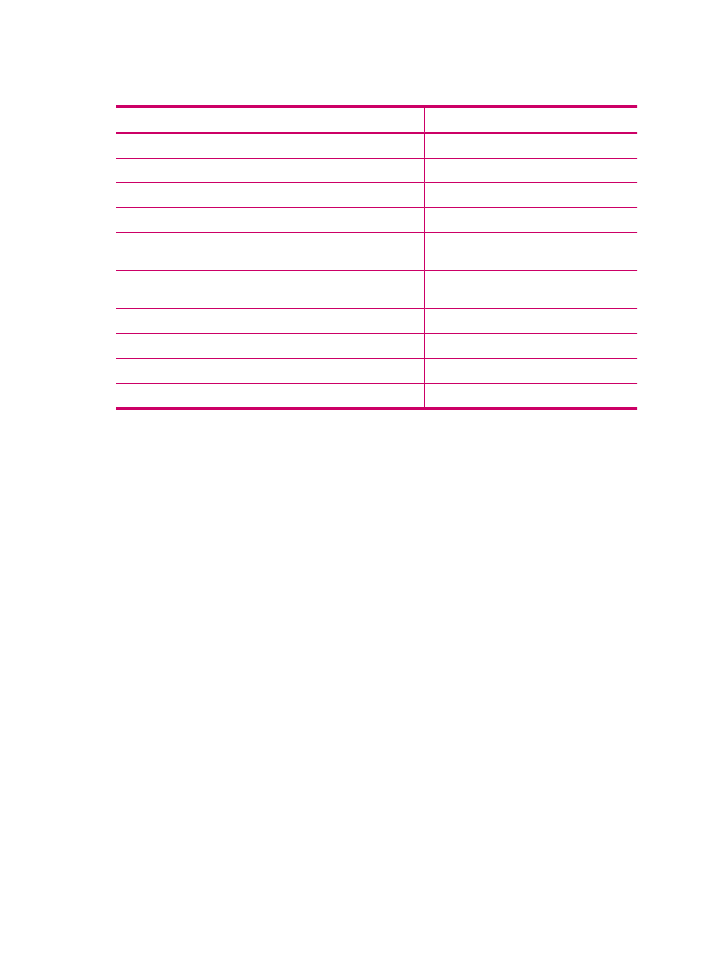
Cambio de la calidad o la velocidad de copia
El HP All-in-One cuenta con tres opciones que afectan a la velocidad y a la calidad de
copia:
•
Óptima produce la mejor calidad para todo tipo de papel y elimina el efecto de
franjeado que a veces se produce en áreas sólidas. Óptima copia más lentamente
que los demás ajustes de calidad.
•
Normal ofrece un producto de alta calidad y es el ajuste recomendado para la
mayoría de las copias. Normal copia más rápido que Óptima y es el ajuste
predeterminado.
•
Rápida copia más rápido que Normal. La calidad del texto es comparable a la que
se consigue con lel ajuste Normal, pero es posible que los gráficos presenten menor
calidad. El ajuste Rápida utiliza menos tinta y alarga la duración de los cartuchos de
impresión.
Para cambiar la calidad de copia
1.
Asegúrese de que hay papel cargado en la bandeja de entrada.
2.
Cargue el original con la cara de impresión hacia abajo en la esquina frontal derecha
del cristal o con la cara de impresión hacia arriba en la bandeja del alimentador de
documentos.
Si utiliza la bandeja del alimentador de documentos, coloque las hojas de forma que
el borde superior del documento se introduzca en primer lugar.
3.
En el área Copias, pulse Calidad hasta que se ilumine el valor de calidad adecuado.
4.
Pulse Iniciar copia negro o Iniciar copia color.
Capítulo 7
80
Uso de las funciones de copia
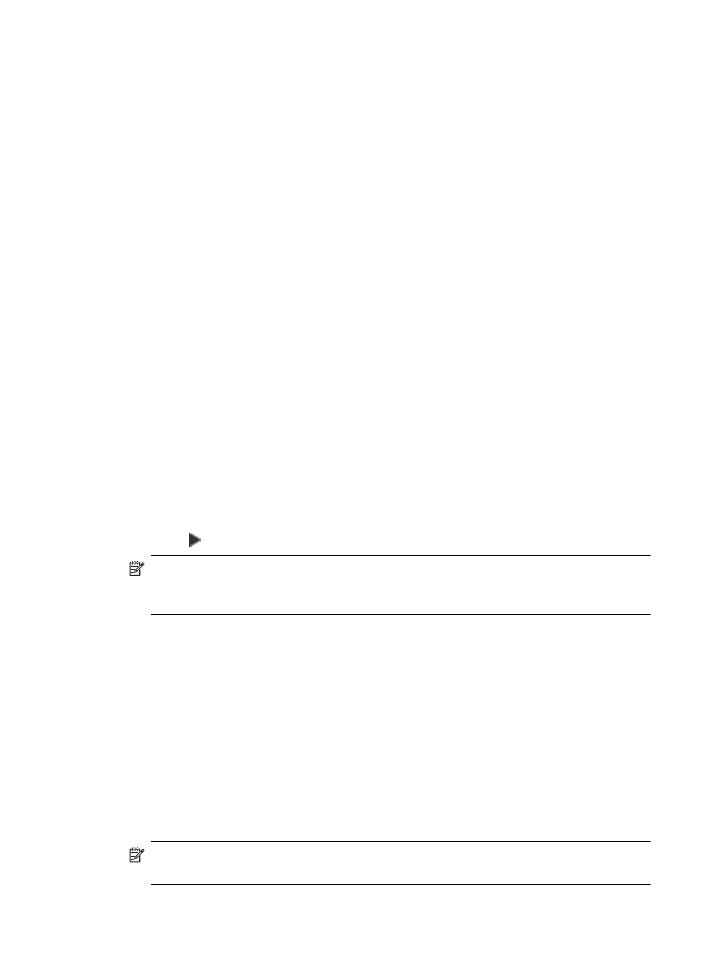
Para cambiar la calidad de copia desde el software HP Image Zone
1.
Asegúrese de que hay papel cargado en la bandeja de entrada.
2.
Cargue el original con la cara de impresión hacia abajo en la esquina frontal derecha
del cristal o con la cara de impresión hacia arriba en la bandeja del alimentador de
documentos.
Si utiliza la bandeja del alimentador de documentos, coloque las hojas de forma que
el borde superior del documento se introduzca en primer lugar.
3.
Seleccione HP Device Manager. en el Dock.
Aparecerá la ventana HP Device Manager.
4.
En el menú desplegable Dispositivos, elija HP All-in-One y haga doble clic en Hacer
copias.
Aparece el cuadro de diálogo Copia HP.
5.
En el área Calidad de copia, seleccione Óptim., Normal, o Rápid.
Consulte las descripciones completas más arriba.
6.
Haga clic en Copia en negro o Copia en color.